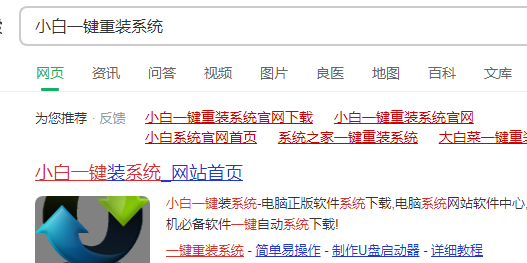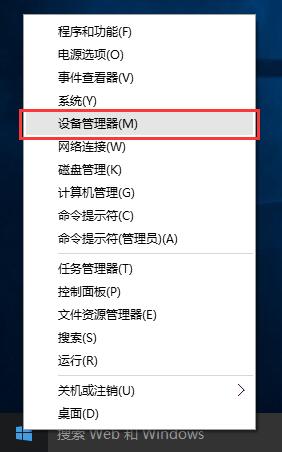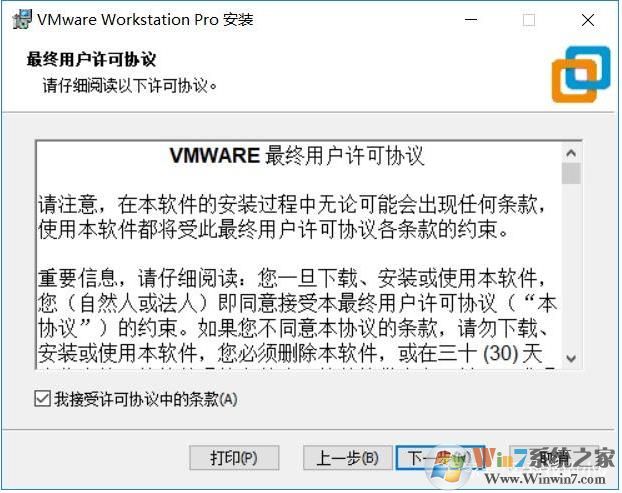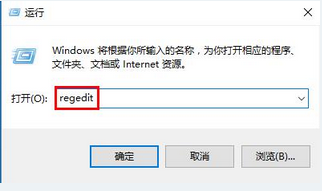- 编辑:飞飞系统
- 时间:2023-12-07
从U盘重装系统时,我们都需要进入BIOS,将U盘设置为第一启动项。然而,有用户将U盘插入USB接口并设置U盘启动,却发现找不到U盘启动项。找不到U盘启动项怎么办?下面给大家介绍一下如何解决BIOS设置找不到U盘启动项的问题。
解决教程一:
1、检查USB启动盘工具是否创建成功;
2. 插入USB 启动盘。对于台式电脑,建议插入后置USB接口,重启系统,按Del/F2进入BIOS设置,进入BIOS设置方法。
3. 找到“USB Storage Legacy Support”或“USB Storage Function”选项并将其设置为“Enabled”。如下所示:
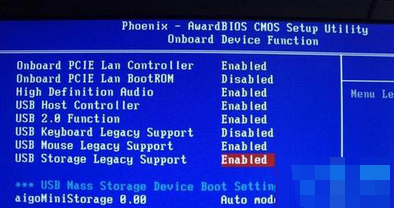
4、如果还是不行,切换到Boot界面,选择Hard Disk Drives,按Enter键进入。
5. 将第一个驱动器设置为USB 闪存驱动器,例如Kingston DataTrave。
6、按ESC返回,选择Boot Device Priority按回车进入,将1st Boot Device设置为U盘Kingston选项。
7、按F10保存并重启系统进入U盘界面。
解决教程二:
1、预装win8或win10的新主板默认启用安全启动模式,同时也会禁用U盘启动选项。
2.按Del/F2进入BIOS设置,找到Secure Boot,按Enter键将其设置为Disabled。
3. 然后将UEFI/Legacy Boot 设置为Legacy only 或Legacy First。
4. 按F10 保存。

以上就是小编带来的解决BIOS设置找不到U盘启动项问题的教程。设置BIOS时,如果找不到U盘启动项,可以按照上述教程解决问题。